软件下载:
Visual C++2010_32位中文版:【点我下载】
安装前须知:
1.安装全程建议联网;
2.解压和安装前先关闭360、电脑管家等所有杀毒软件,防止误杀补丁,导致安装失败;
3.VC++2010适用于Win7/8.1/10(32/64位)系统,亲测可用!
VC++2010 WIN10 64位安装步骤:
1.先使用“百度网盘客户端”下载VC2010_CN_x32安装包到电脑磁盘英文路径文件夹下,鼠标右击进行解压缩,然后找到cn_visual_studio_2010_express_x86_dvd.iso,鼠标右击选择【解压文件】
2.解压完成后双击打开cn_visual_studio_2010_express_x86_dvd文件夹
3.找到Setup.hta,鼠标右击选择【打开】
4.点击【Visual C++2010学习版】
5.正确提取安装文件,稍等片刻
6.点击【下一步】
7.许可协议,先勾选“我已阅读…”,然后点击【下一步】
8.点击【下一步】
9.选择软件安装路径,默认安装在C盘,点击【浏览】可修改软件安装路径,注意:安装路径文件夹名称不能含有中文字符!小编这里讲软件安装在D盘VC2010文件夹下,然后点击【安装】
10.正在安装中,这个过程大概需要5分钟左右,请耐心等待…
11.安装完成,点击【退出】
12.点击右上角【×】关闭即可
13.WIN10默认不创建桌面图标,点击左下角【开始】按钮弹出右侧程序列表中找到Visual C++2010快捷方式,鼠标左键按住不放直接拖拽至桌面生成图标,方便以后打开
14.找到桌面上一步生成的VC++2010图标,鼠标右击选择【以管理员身份运行】
15.打开软件,在顶部菜单栏,点击【帮助】→【注册产品】
16.先输入密钥,注意不要输错字母和数字,然后点击【立即注册】
17.打开VC++2010学习版,中文版界面如下:


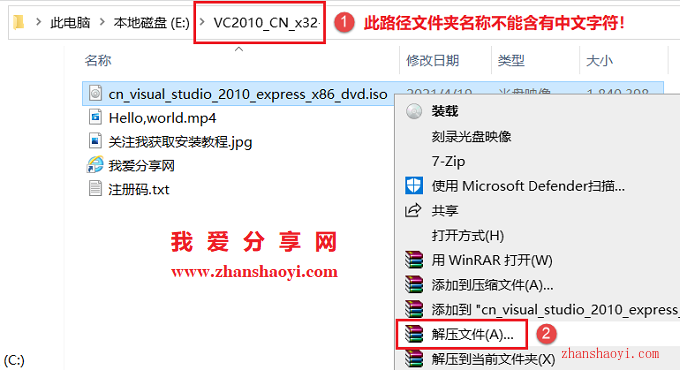
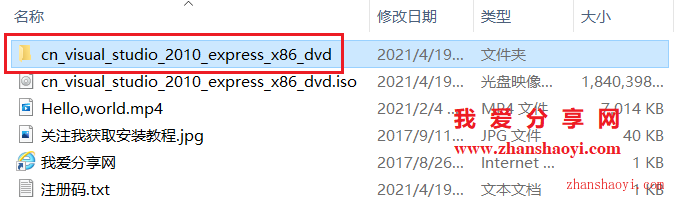
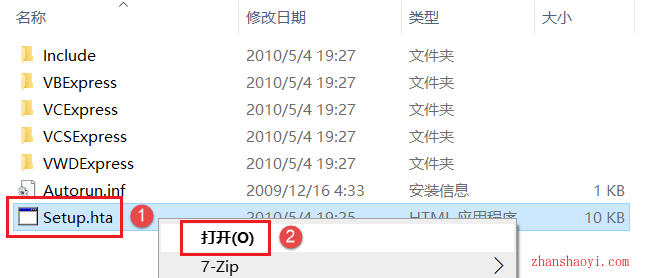
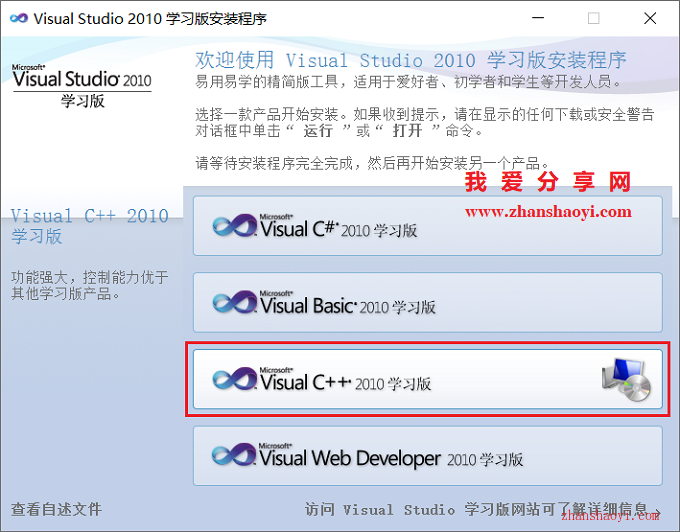
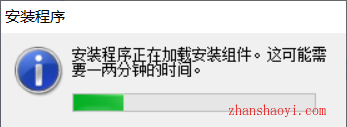
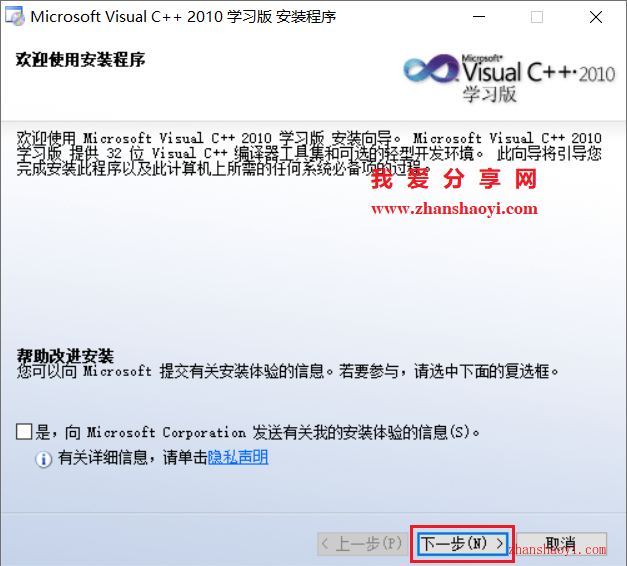
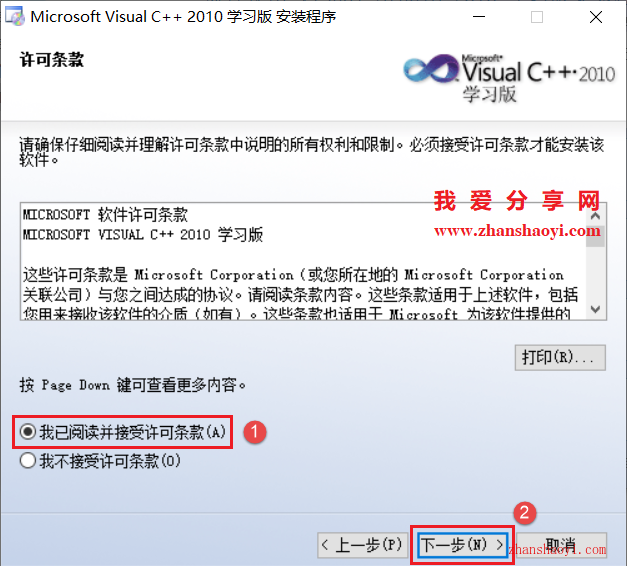
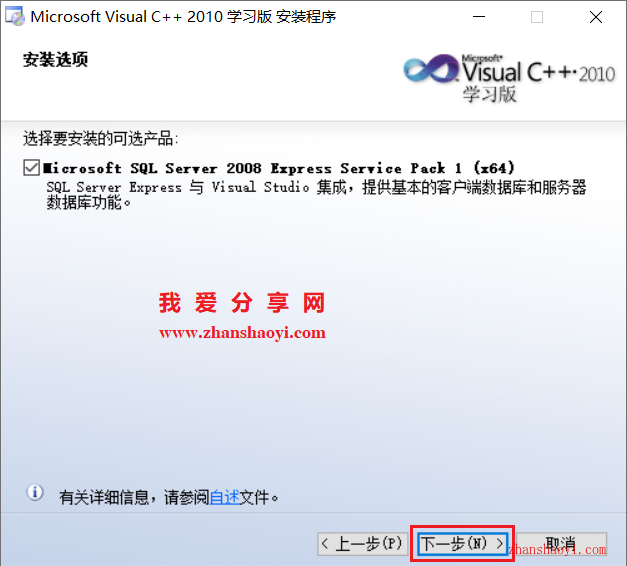
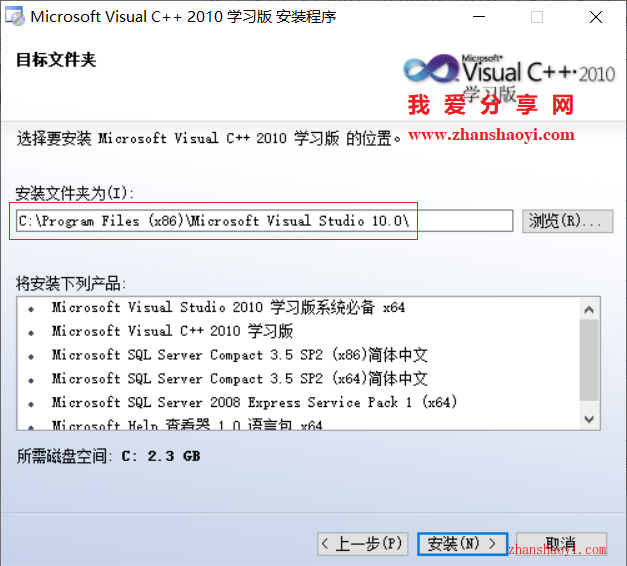
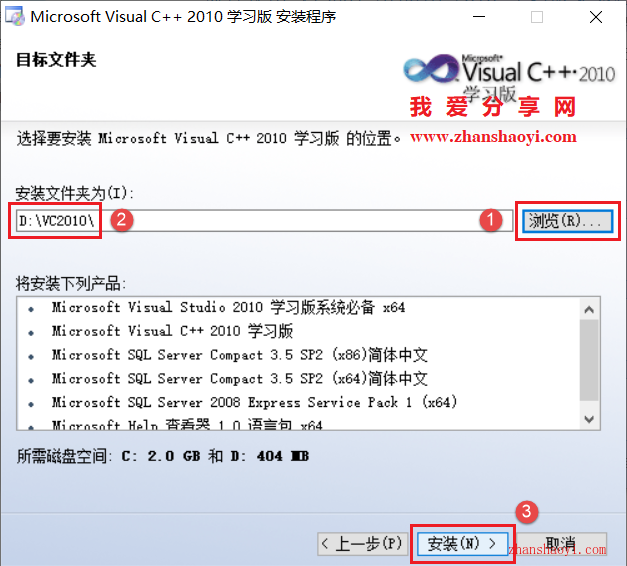
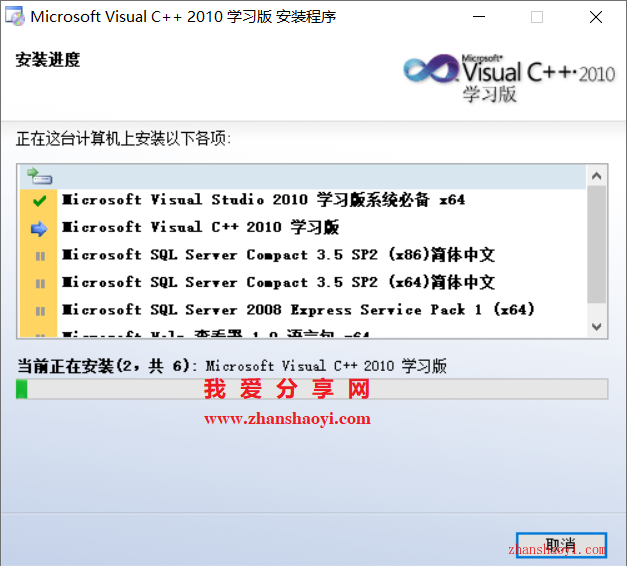
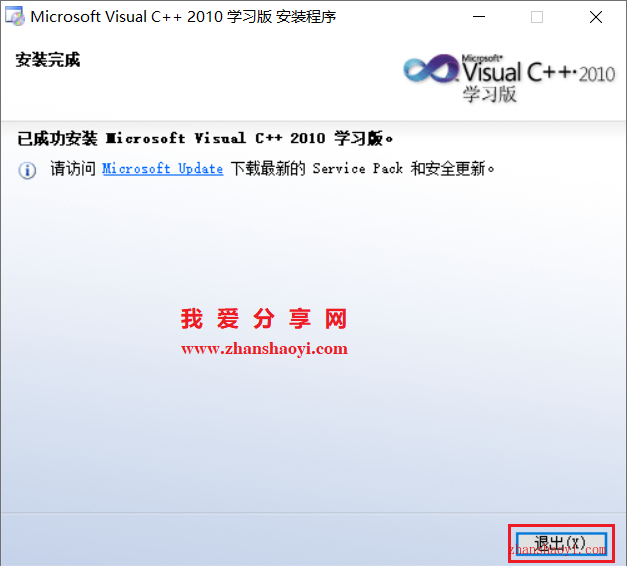
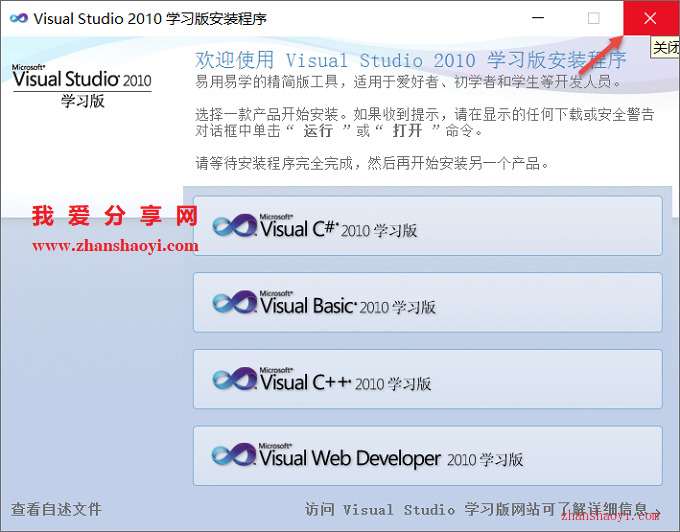
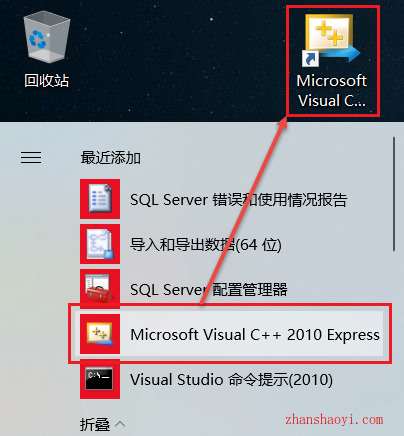
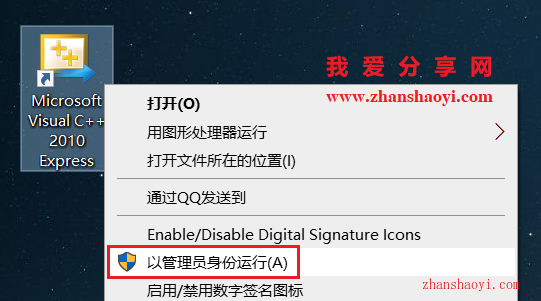
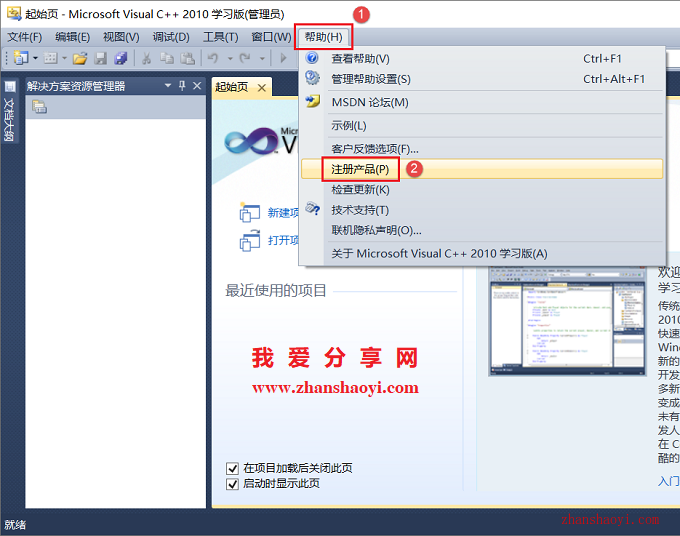
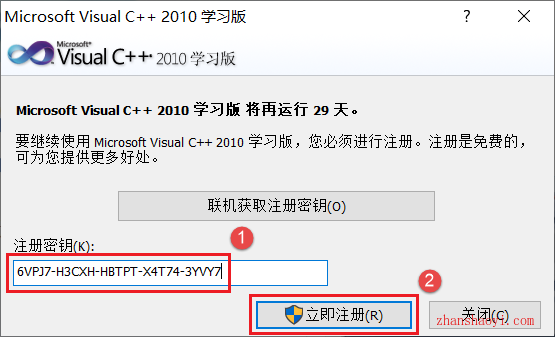
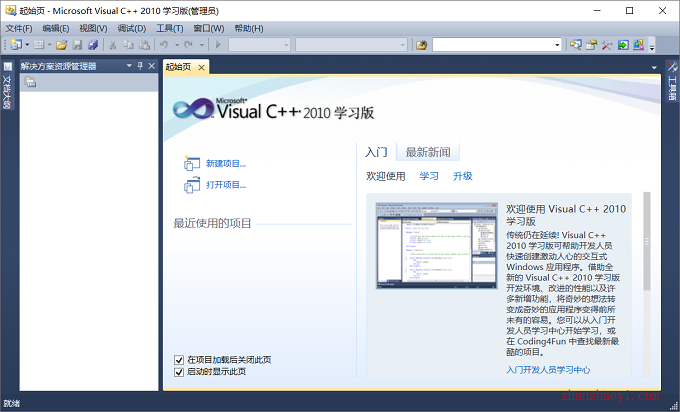




2020年4月4日 下午8:23 沙发
赞